كيفية تحويل موقع ويب HTML إلى سمة WordPress؟
نشرت: 2021-08-11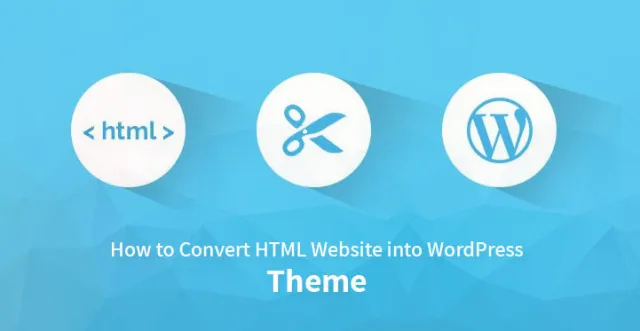
خطوات تحويل HTML إلى WordPress
كما تعلم ، ينتقل الأشخاص في يوم واحد الآن إلى WordPress أكثر من HTML لأن موقع WordPress سهل الاستخدام ويمكن أن يوفر مزيدًا من التعرض عبر الإنترنت.
يتطلب تحويل HTML إلى WordPress منهجًا منهجيًا. لا يمكن حملها بمفردك. يجب أن تحصل على مساعدة المطورين الذين لديهم خبرة في نشر تقنية HTML و WordPress.
لتحويل HTML إلى موقع WordPress ، من الضروري أن تكون لديك مهارات مثالية على كلا النظامين ، وإلا فإن رمزًا واحدًا مفقودًا يمكن أن يدمر تخطيطك بالكامل.
منذ عدة سنوات ، اعتاد مصممو الويب إنشاء مواقع ويب HTML ثابتة. ولكن نظرًا للتطور السريع في تقنيات الويب ، فقد أصبحت هذه المواقع الآن عتيقة.
يتم عرضها بشكل سيء في العديد من متصفحات الويب ، ولا تستجيب للأجهزة المحمولة ، وما إلى ذلك. من ناحية أخرى ، عندما ينمو موقع ثابت ، يصبح من الصعب إدارته في نموذج HTML. لذلك ، يصبح نقلها إلى نظام CMS متقدم حاجة لا مفر منها.
يحب معظم الأشخاص نقل مواقع الويب الثابتة إلى منصة WordPress لأسباب عديدة. إذا كنت ترغب في نقل موقع ويب HTML الخاص بك إلى منصة WordPress ، فستأتي خدمة تحويل HTML إلى WordPress في إنقاذك.
إنه يسهل الانتقال السلس لموارد الويب الخاصة بك من HTML إلى WordPress CMS.
لذلك ، في هذا البرنامج التعليمي ، سنساعدك على قراءة المزيد حول كيفية تحويل سمات HTML التي تختارها ، أو تلك المتوفرة حاليًا على الإنترنت.
3 طرق للانتقال من HTML الثابت إلى WordPress
للانتقال من HTML إلى WordPress ، تحتاج إلى تحويل HTML إلى قالب WordPress.
يتحكم المظهر في شكل موقع WordPress وشعوره ، بينما يتم توفير الوظيفة بواسطة CMS نفسه بالإضافة إلى المكونات الإضافية الإضافية.
1. يدويًا محادثة "HTML إلى WordPress Theme"
الخيار الأول هو أيضًا الأكثر تقنية. إذا ذهبت إلى هذا الطريق ، فستأخذ الكود الحالي الخاص بك وتستخدمه كنقطة بداية لإنشاء ملفات سمة WordPress.
الأمر ليس معقدًا للغاية ، خاصة إذا كانت لديك خبرة في البرمجة. يمكنك الحصول عليها بقليل من HTML و CSS وبعض المعرفة بلغة PHP. الكثير منه نسخ ولصق.
الجانب السلبي: بينما سينتهي بك الأمر باستخدام سمة WordPress عاملة ، فلن تتمتع بجميع الإمكانات التي يوفرها WordPress.
على سبيل المثال ، ما لم تقم بإنشائه بعد حدوث ذلك ، فسيكون موقعك بدون مناطق عناصر واجهة المستخدم أو القدرة على تغيير قائمتك من الواجهة الخلفية لـ WordPress.
2. HTML إلى WordPress عبر موضوع الطفل
في رأيي ، ربما يكون هذا هو الطريق الأسهل والأكثر منطقية من حيث الجهد والاستثمار النقدي.
بدلاً من استخدام موقعك الحالي كنقطة انطلاق ، يمكنك استخدام سمة WordPress جاهزة بدلاً من ذلك. تقوم بعد ذلك بتعديل تصميمه فقط بحيث يشبه موقعك القديم على الويب.
لن تضطر أيضًا إلى إضافة ميزات WordPress بعد ذلك. بدلاً من ذلك ، يمكنك البناء على سمة موجودة - شيء تم تصميم منصة WordPress من أجله صراحةً.
3. استيراد المحتوى الكامل من HTML إلى WordPress
إذا كنت لا تصر على استخدام تصميمك الحالي وكنت منفتحًا على تغييره ، فستصبح الأمور أسهل. في هذه الحالة ، كل ما عليك فعله هو إعداد موقع وتثبيت السمة واستيراد محتوى HTML الخاص بك
كيفية تحويل HTML يدويًا إلى سمة WordPress
1) قم بإنشاء مجلد سمة وملفات أساسية
قم بعمل قائمة بالأشياء التي تحتاجها أولاً قبل معالجة أكواد HTML حسب راحتك. هذه الأشياء هي:
مجلد الموضوع على سطح المكتب ؛ يمكنك تسميته ما تريد.
لديك الملفات المطلوبة بنفس التنسيق ولكن لا تتعامل مع محتواها. اتركهم فارغين الآن.
س الشريط الجانبي. php
س التذييل. php
o الفهرس. php
o Style.php
س header.php
علاوة على ذلك ، سيتعين عليك استكشاف هذه الملفات وكتابتها واحدة تلو الأخرى لغرض أساسي هو استبدال خريطة موقع HTML لموقع الويب الخاص بك بموضوع عبر نظام WordPress الأساسي.
2) انسخ جميع ملفات CSS وجافا سكريبت والصور الموجودة إلى المجلد الجديد
نظرًا لأنك أنشأت مجلد السمات على سطح المكتب جنبًا إلى جنب مع ملفات .php ، فإن واجبك الآن هو نسخ ولصق جميع الملفات المتعلقة بـ CSS و / أو JavaScript و / أو أي صور ضرورية ، والتي تريد عرضها على سمات موقع WordPress الخاص بك .
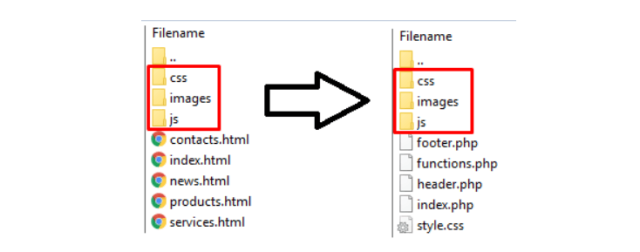
علاوة على ذلك ، يمكنك أيضًا نسخ أكواد CSS في ورقة Style.php . ولكن مرة واحدة ، تحتاج إلى نسخ هذه الرموز المذكورة في الخاطف أدناه على Style.php . ثم يمكنك نسخ ولصق الرموز المتبقية من ملف Style.css.
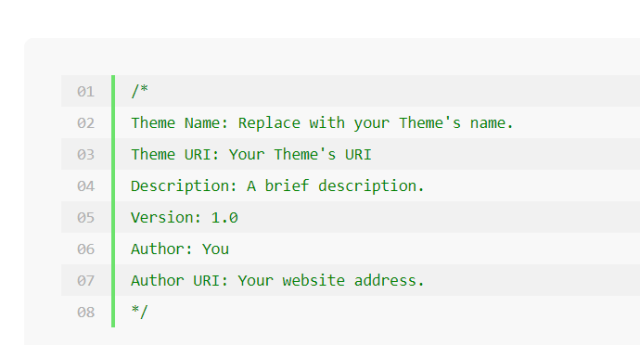
3) الآن كسر أكواد HTML أكثر لملفات PHP الأخرى
يحتوي كل HTML على رأس وفهرس وتذييل يجب نقله إلى ملفات .php الخاصة به. ومع ذلك ، ستتمكن من تقسيم كود HTML إلى كتل والتي ستكون مطلوبة لاحقًا لكتابة وتنفيذ سمة موقع WordPress.
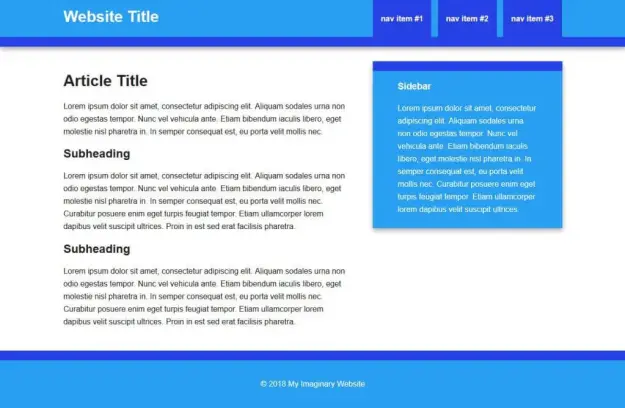
انسخ HTML من ملف index.html الرئيسي والصقه في ملف header.php الموجود على سطح المكتب مع ملفات أخرى مماثلة.
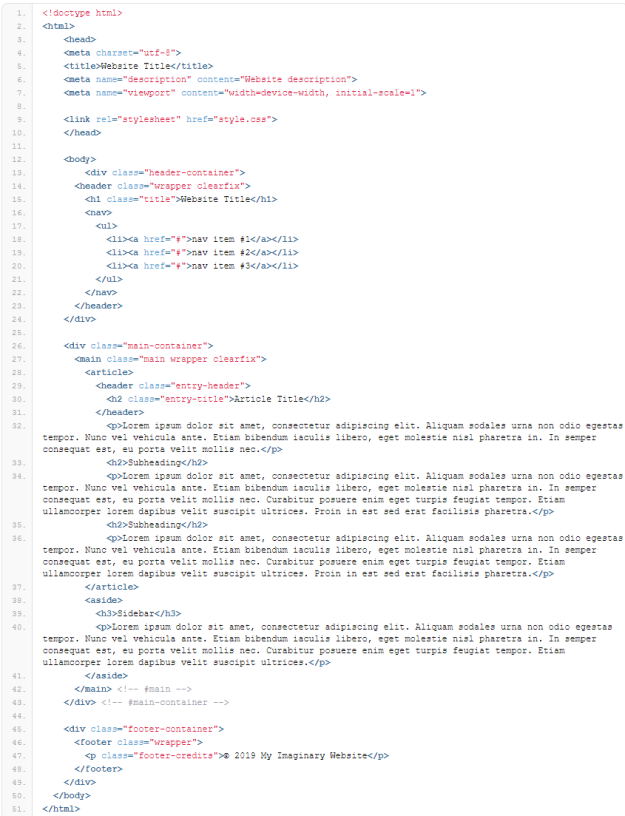
تأكد من نسخ المحتوى الصحيح ولصقه في المكان المناسب حتى تعمل التغييرات لاحقًا عند تحويل HTML إلى سمات WordPress مثل الأعمال ، والزفاف ، والتصوير الفوتوغرافي ، وإدارة الأحداث ، والمذكرات الشخصية ، وما إلى ذلك.
لفهم أفضل ، تحقق من الصورة أدناه وانسخ كل شيء والصقه في ورقة header.php.
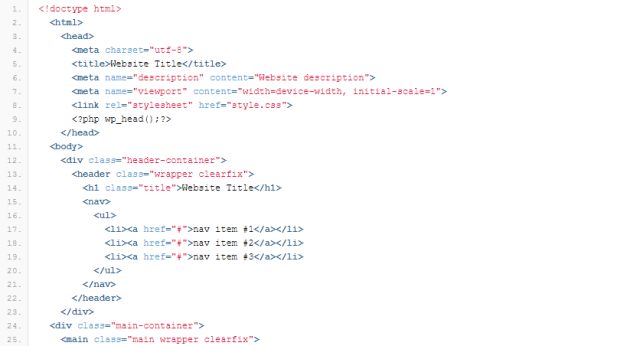
بنفس الطريقة ، انسخ التذييل والجسم الرئيسي لمحتوى صفحة موقع الويب الخاص بك من ملف index.html . الصقه في footer.php و index.php بعد ذلك.
تحقق من لقطة الشاشة لنسخ ولصق مادة التذييل من ملف HTML الموثق.
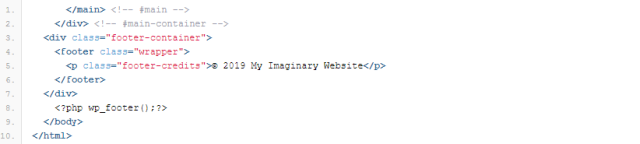
وبالمثل ، لنسخ محتوى نص HTML إلى ملف index.php ، ابدأ إجراء النسخ منه حتى نهاية
بطاقة شعار. الصورة كمرجع أدناه.
وبالمثل ، بينما تهدف إلى تحويل HTML بنجاح إلى قوالب مصممة لـ WordPress ، يجب عليك أيضًا الاهتمام بنسخ سطر الترميز class = ”sidebar” من ملف index.html ولصقه في ملف sidebar.php .

4) إنهاء ملف index.php الخاص بك لمزيد من الإعداد لموضوع WordPress
بعد الانتهاء من تقسيم محتوى ملف index.html ، تحتاج إلى استخدام الوظائف حصريًا ، لاستدعاء ملف WordPress ، في ورقة index.php . هذه الوظائف هي get_header () في البداية و get_footer () في نهاية هذا الملف.
من خلال كتابة هذه الوظائف داخل ملف index.php ، يمكن لموضوع موقع الويب استدعاء محتوى ملف footer.php و header.php ثم عرضه لاحقًا كما هو مطلوب من خلال الأكواد.
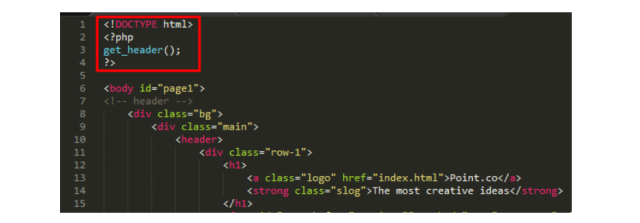

5) خطة لتفعيل موضوع ووردبريس
أولاً ، تحقق مما إذا كان لديك حساب استضافة WordPress أم لا. إذا كانت الإجابة بنعم ، فسيتم حفظ الكثير من المتاعب. بخلاف ذلك ، سيتعين عليك شراء مجال لتسجيل موقع الويب ، في حال كنت تخطط للترحيل أو توسيع نطاق الموقع.

عند الانتهاء من التحقق من هذه الضروريات ، انتقل إلى لوحة التحكم عن طريق الوصول إلى كتلة المسؤول في WordPress.
حدد المظهر ثم انقر فوق سمة لإضافة سمات جديدة قمت بكتابتها أو استخراجها من أكواد HTML يدويًا.
في هذه المرحلة ، لديك الخيار البديل لتحميل السمات التي جمعتها من مصادر الإنترنت الأخرى.
على سبيل المثال ، يقدم WordPress نفسه مجموعة كبيرة من السمات المجانية ، في حين يتم الدفع للآخرين. توفر هذه السمات وظائف أسهل مقارنة بالتحويل اليدوي من HTML إلى مواقع WordPress وموضوعات الأعمال.
في النهاية ، ستجد زر تنشيط السمات في مكان ما ضمن قسم المظهر . سيعمل هذا الخيار عندما تقوم أخيرًا بتحميل المظهر الذي تختاره.
تأكد أيضًا من تحميل كل ملف .php في مجلد مضغوط ، والذي ستقوم بتحميله على نفس لوحة القيادة لتنشيط السمة.
إذا كان هناك أي بيانات مفقودة أو تعرض الملف للتلف ، فعندما ترغب في تحويل HTML إلى WordPress ، سيتم إنفاق الوقت والمال على عملية التشخيص وراء ذلك.
ومن ثم ، فمن الأهمية بمكان التحقق مرة أخرى مما إذا كان قد تم تحميل جميع الملفات ونقاط البيانات أم لا.
6) استيراد نص HTML بالكامل مرة واحدة
عندما تستكشف لوحة تحكم المسؤول التي يقدمها WordPress ، ستواجه العديد من الخيارات. أحد هذه الخيارات هو المكونات الإضافية حيث يوجد خيار إضافة جديد .
من خلال تمكين هذا المكون الإضافي على موقع الويب الخاص بك ، يمكنك النقر فوق ملف HTML وتحميل دليله ومحتوياته في وقت واحد بالصور.
باتباع هذه الطريقة ، ستتمكن من تشغيل المحتوى القديم على قالب WordPress. في الواقع ، هذه المعرفة حول كيفية إضافة HTML إلى WordPress أسهل بكثير لتحديث المحتوى على موقع الويب الخاص بك.
يمكن القيام بذلك حتى إذا كانت لديك معرفة أساسية فقط بـ HTML وجزء الترميز الخاص بها.
ما نقصده هو أنه عندما تقوم بإنشاء القالب المفضل لديك باستخدام ملفات .php مختلفة ، فإن جعل WordPress يقرأ دليله بالكامل سيكون دائمًا في صالحك ، بصفتك مالكًا لموقع الويب.
7) قم بتكوين CSS و JavaScripts
إذا كان موقع الويب المطلوب لا يظهر السمة التي قمت بإنشائها ، فهذا يعني أنه يجب ترك تكوين CSS أو JavaScript غير مكتمل.
وإلا فإن WordPress غير قادر على قراءة دليل ملفات HTML و .php التي قمت بتحميلها ، وهو أمر شبه مستحيل ، نظرًا للسهولة التي تعمل بها لوحة تحكم المسؤول.
في دليل HTML الخاص بك على WordPress ، يمكن العثور على الأوامر التالية لاستدعاء أكواد HTML لتعمل بشكل صحيح.
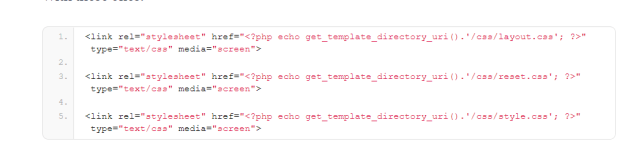
من الصورة أعلاه ، يمكنك أن ترى كيف يتم استدعاء خيار ورقة CSS.php من قبل المطور أو صاحب العمل.
وبالمثل ، ألق نظرة على اللقطة الواردة أدناه.
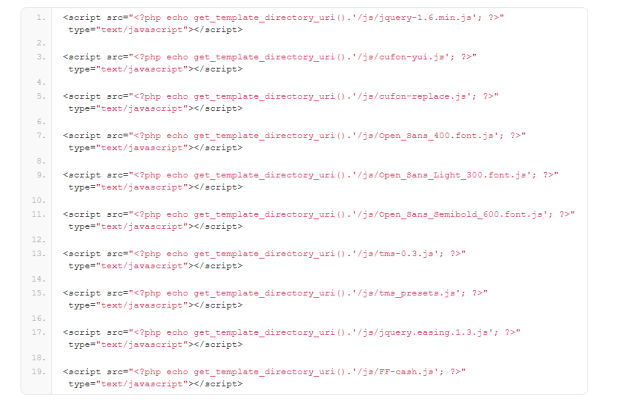
من هذه اللقطة ، من الواضح أنه يتم استدعاء JavaScript لتكوين كامل. إذا كان من خلال استدعاء مثل هذه الأسطر من الرموز ، يعمل موقع الويب بسلاسة مثل الموضوع الذي أنشأته أو قررت المضي قدمًا فيه ، فسيتم استخدام JavaScript على النحو الأمثل.
8) تغيير أو تحرير عنوان موقع الويب الخاص بك من خلال WordPress
أضف خيار استدعاء bloginfo () مع المعلمة الإضافية. يسمى هذا "الاسم" ويجب إضافته بين علامات العنوان في ملف header.php الذي أنشأته في البداية لتكوين السمة التي تختارها.
يتم تمكين خيار WordPress المدمج هذا داخل ملفات .php للمساعدة في التنقل في عملية تغيير عنوان موقع الويب الخاص بك دون إضاعة دقيقة أخرى عليه.
بشكل عام ، عندما ترغب في تحويل موقع HTML إلى WordPress ، فإن مجرد استخدام لوحة القيادة التي يوفرها WordPress لن يعمل على تغيير علامات العنوان والأسماء وتفاصيل دقيقة أخرى.
لهذا السبب ، فإن خيار الاتصال bloginfo () فعال للغاية ، خاصة بالنسبة لأولئك الجدد في التدوين ، والترميز ، وتصميم مواقع الويب.

وظيفة ذات صلة: أشياء يجب معرفتها حول تحويل HTML إلى WordPress
أفضل 3 أدوات لتحويل "HTML إلى WordPress Theme"
وسط الطلب المتزايد بسرعة على مواقع الويب المصممة بشكل احترافي والجذابة والجذابة ، يبدو أن شغف مواقع الويب بتنسيق HTML قد تلاشى.
كل هؤلاء الأشخاص الذين يشاركون في الأعمال التجارية القائمة على الويب يرغبون في كسب الحد الأقصى باستثمارات منخفضة. لذلك ، فإنهم يميلون إلى امتلاك مواقع ويب تعمل بكامل طاقتها ورائعة بحيث يمكن للزوار العثور بسهولة على المعلومات المطلوبة وإتاحة المزيد من فرص العمل لعودة الزوار.
قد لا يكون إنشاء موقع ويب جديد خيارًا قابلاً للتطبيق للعديد من الأفراد بسبب الميزانية المحدودة والموارد / الموظفين المحدود لتشغيل موقع الويب وصيانته ، وما إلى ذلك.
إذن ، ما الذي يجب على هؤلاء الأفراد فعله لجلب مواقعهم الإلكترونية إلى منصة WordPress؟ يجب أن يلجأوا إلى تحويل سمة HTML إلى WordPress دون الحاجة إلى التفكير مرة أخرى.
تحويل موضوع HTML إلى WordPress هو عملية لتحويل مواقع HTML إلى WordPress. من خلال القيام بذلك ، يمكنك تجديد موقعك بسهولة وإعطائه مظهرًا جديدًا وإضافة وظائف وميزات جديدة وفقًا لاحتياجاتك وتشغيله بسلاسة بأقل جهد واستثمار.
يتعرض معظم مطوري الويب لضغوط إنشاء مواقع WordPress عالية الجودة واحدة تلو الأخرى. تزداد فرص الأخطاء القاتلة إذا كنت تعمل تحت ضغط وفشلت في التعامل مع الضغط المتزايد من عملائك؟
هل تريد زيادة كفاءة عملك أثناء تحويل موقع HTML إلى WordPress؟ إذا كانت الإجابة بنعم ، فراجع 3 أدوات مهمة مذكورة أدناه:
أتش تي أم أل لتحويل وورد
إنها أداة WordPress يمكنك تنزيلها من Codecanyon ببساطة عن طريق دفع 16 دولارًا للمطور. يساعدك على تحويل واجهة HTML إلى WordPress بسهولة.
يمكنه تحديد الشريط الجانبي للتركيبات والقائمة والرأس والتذييل ، مما يساعدك على إنشاء سمة WordPress رائعة دون أي صعوبة.
عند تحويل HTML إلى WordPress باستخدام هذا المكون الإضافي ، من المفترض أن تضع العلامات حول المحتوى في ملفات HTML وفقًا لاحتياجاتك الخاصة. لذلك ، يجب أن يكون لديك أمر صوتي عبر HTML لاستخدام هذا المكون الإضافي بشكل صحيح.
موضوع المطابق
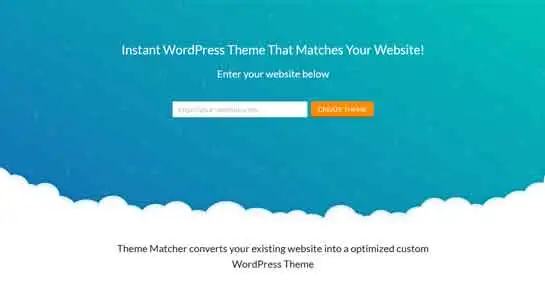
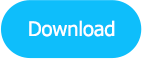
يعد Theme Matcher نعمة لجميع الأفراد الذين يرغبون في ترحيل مواقع HTML الخاصة بهم إلى نظام WordPress الأساسي دون تحرير أي رمز أو طلب مساعدة شخص ما. عليك فقط الدخول إلى موقعك واختيار المنطقة المناسبة ، وقد انتهيت.
يقوم باستخراج الصور والأنماط والتخطيط من موقع الويب الحالي الخاص بك وإنشاء سمة WordPress الأساسية بسهولة.
ضع في اعتبارك دائمًا أنه لا يساعدك في إنشاء قوائم الموقع. لذلك ، عليك أن تقوم ببقية العمل بنفسك بعد نقل موقع HTML الخاص بك إلى منصة WordPress.
أتش تي أم أل لتحويل وورد
يعرف كل خبير تسويق رقمي متحمس الأهمية الكبيرة للمحتوى عالي الجودة. يعتمد بقائك في الأعمال التجارية القائمة على الويب على جودة المحتوى الذي تنشره على موقع الويب الخاص بك بانتظام لجذب الجمهور المستهدف.
إذا كان موقع الويب الخاص بك يحتوي على محتويات كثيرة جدًا ، فإن ترحيله إلى نظام أساسي جديد يصبح مشكلة. إذا كنت تريد نقل كل المحتوى الخاص بك (من موقع ويب HTML) إلى WordPress بسهولة وسلاسة ، فما عليك سوى استخدام هذا المكون الإضافي.
يساعدك على جعل ترتيب تحسين محركات البحث لموقعك على الويب في جميع محركات البحث الرئيسية حتى بعد الترحيل. يساعد المكون الإضافي أيضًا في ترحيل الكلمات الرئيسية ووصف البيانات الوصفية / البيانات الوصفية وعمليات إعادة التوجيه 301 من موقع ويب HTML الحالي إلى موقع WordPress جديد.
استنتاج:
لا تتوقف وظيفة WordPress هنا. لدينا فقط أساسيات إضافة كتل من ملفات .php إلى منصة WordPress الخاصة بك لبدء عملية تحويل نص HTML ومحتوياته إلى مجموعة السمات المطلوبة.
ومع ذلك ، فإن الخيارات والمعلمات مثل wp_nav_menu () ؛ WP_query () ، هي دائمًا بديل مثالي لبناء سمة أفضل مع تنقل سلس وآخر الأخبار / الأحداث.
